Установка и переход на новый язык отображения в Windows 7 Home и Pro

Как установить и изменить на новый язык интерфейса в Windows 7 Домашняя и Профессиональная с помощью пакетов интерфейса пользователя.
Вы хотите организовать меню « Пуск » на своем компьютере с Windows 10 и хотели бы знать, как удалить или скрыть определенные приложения, которые его загромождают? Хотели бы вы сделать все это, не устанавливая замену меню «Пуск » от стороннего поставщика? Если вас это заинтересовало, прочитайте это руководство и узнайте, как скрыть приложения из меню « Пуск » Windows 10 :
Содержание
ПРИМЕЧАНИЕ. Windows 10 позволяет удалять приложения из меню « Пуск » без удаления, только если эти приложения являются традиционными настольными приложениями (программами). Вы не можете скрыть приложения Windows 10 (UWP) , распространяемые через Microsoft Store . Если вы хотите узнать больше о различных типах приложений, которые вы можете использовать в Windows 10, прочитайте: Что такое приложение для Windows? Что такое настольное приложение? Насколько они разные? .
Как скрыть приложения в меню «Пуск» Windows 10
Чтобы скрыть приложение из списка приложений в меню «Пуск», не удаляя его, сначала щелкните его правой кнопкой мыши или нажмите и удерживайте его. В появившемся меню перейдите в « Дополнительно » и выберите «Открыть местоположение файла».
Как открыть расположение файла программы из меню «Пуск»
Это заставляет Windows 10 открывать проводник и переходить к ярлыку этого приложения, расположенному в папке «Программы» в меню «Пуск» .
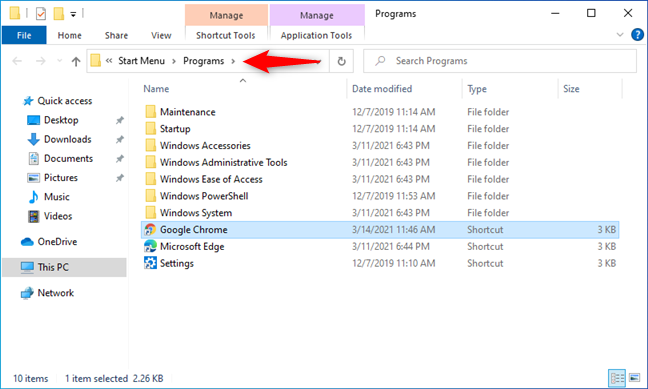
Папка «Программы меню Пуск» в Windows 10
Чтобы удалить это приложение из меню « Пуск », просто удалите его ярлык из папки меню «Пуск ».
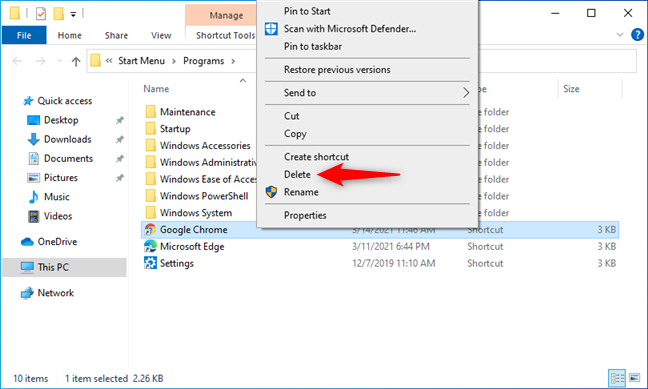
Удаление ярлыка приложения из меню «Пуск» Windows 10
Вот и все! Теперь ярлык приложения больше не отображается в меню « Пуск » .
Как вы можете видеть на следующем снимке экрана, приложение, которое мы использовали в качестве примера — Google Chrome — теперь скрыто в меню « Пуск » Windows 10 .
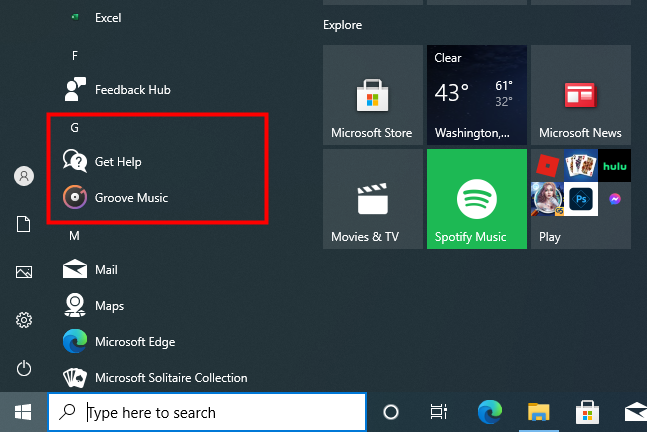
Приложение скрыто в меню «Пуск» Windows 10
Обратите внимание, что папка « Программы » является системной папкой, и вы можете найти ее не в одном, а в двух разных местах на вашем компьютере. Не волнуйся; процедура, которую мы показали, всегда приведет вас в нужное место. Однако, если вы предпочитаете вручную переходить в папку « Программы », чтобы найти ярлыки приложений для удаления, убедитесь, что вы проверили оба местоположения программ в меню «Пуск »:
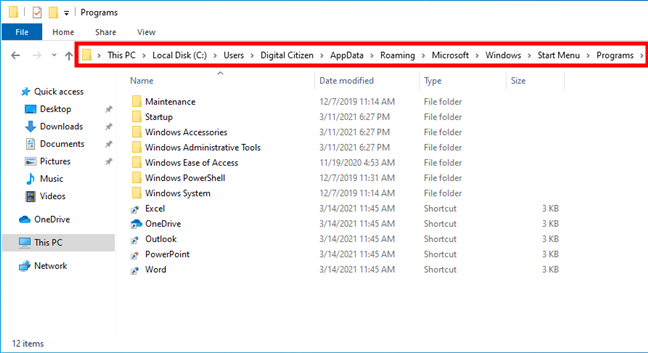
Расположение папки «Программы» в меню «Пуск» для вашей учетной записи пользователя.
Хотя работа в упомянутой ранее папке « Программы меню «Пуск » для каждого пользователя» не требует специальных разрешений, для работы в меню « Пуск » «для всех пользователей» (второе расположение) требуются права администратора, поскольку внесенные в него изменения влияют на учетные записи всех пользователей.
СОВЕТ: Если скрытия только одного приложения из меню « Пуск » недостаточно для ваших целей настройки, скрытие недавно добавленных и наиболее часто используемых приложений или даже скрытие всего списка «все приложения» может вас порадовать.
Знаете ли вы другие способы скрыть приложения из меню «Пуск» Windows 10?
Это единственный известный нам метод удаления приложения из меню « Пуск» в Windows 10. Знаете ли вы другие? Если да, или если у вас есть какие-либо вопросы по этому вопросу, не стесняйтесь сообщить нам об этом в разделе комментариев ниже.
Как установить и изменить на новый язык интерфейса в Windows 7 Домашняя и Профессиональная с помощью пакетов интерфейса пользователя.
Узнайте, как эффективно экспортировать пароли из браузеров, таких как Google Chrome, Mozilla Firefox, Opera, Internet Explorer и Microsoft Edge в формате CSV для удобства переноса.
Как изменить формат скриншота на Android-смартфонах и планшетах с png на jpg или с jpg на png.
Как открыть WordPad в Windows 10 и Windows 7. Вот все шаги, чтобы открыть WordPad: с помощью кликов, ярлыков и команд.
Сочетание клавиш Windows + G не работает? Вы не можете включить Xbox Game Bar? Вот три вещи, которые вы можете сделать, чтобы это исправить.
Где находится Центр мобильности Windows в Windows 10? Вот все ярлыки и способы открытия Центра мобильности Windows, включая новые методы.
Узнайте, как использовать WordPad в любой версии Windows для создания простых текстовых документов, их форматирования, редактирования и печати. Как использовать ленту в WordPad.
Как открыть File Explorer из Windows 10 и Windows 11 или Windows Explorer из Windows 7. Вот все ярлыки проводника.
Если вам больше не нужно использовать Galaxy AI на вашем телефоне Samsung, вы можете отключить его с помощью очень простой операции. Вот инструкции по отключению Galaxy AI на телефонах Samsung.
Если вам не нужен какой-либо персонаж ИИ в Instagram, вы также можете быстро удалить его. Вот руководство по удалению ИИ-персонажей в Instagram.
Символ дельта в Excel, также известный как символ треугольника в Excel, часто используется в статистических таблицах данных для выражения возрастающих или убывающих чисел или любых данных по желанию пользователя.
Помимо предоставления общего доступа к файлу Google Таблиц всем отображаемым таблицам, пользователи могут выбрать предоставление общего доступа к области данных Google Таблиц или к таблице Google Таблиц.
Пользователи также могут настроить отключение памяти ChatGPT в любое время, как в мобильной, так и в компьютерной версии. Вот инструкции по отключению хранилища ChatGPT.
По умолчанию Центр обновления Windows автоматически проверяет наличие обновлений, и вы также можете увидеть, когда было последнее обновление. Вот инструкции о том, как узнать, когда Windows последний раз обновлялась.
По сути, операция по удалению eSIM на iPhone также проста для выполнения. Вот инструкции по извлечению eSIM на iPhone.
Помимо сохранения Live Photos в виде видео на iPhone, пользователи могут очень просто конвертировать Live Photos в Boomerang на iPhone.
Многие приложения автоматически включают SharePlay при совершении звонка по FaceTime, из-за чего вы можете случайно нажать не ту кнопку и испортить видеозвонок.
При включении функции Click to Do функция распознает текст или изображение, на которые вы нажимаете, а затем принимает решения для выполнения соответствующих контекстных действий.
Включение подсветки клавиатуры заставит ее светиться, что полезно при работе в условиях слабого освещения или придаст вашему игровому уголку более прохладный вид. Ниже вы можете выбрать один из четырех способов включения подсветки клавиатуры ноутбука.
Существует много способов войти в безопасный режим в Windows 10, если вы не можете войти в Windows и войти в него. Чтобы войти в безопасный режим Windows 10 при запуске компьютера, ознакомьтесь со статьей ниже от WebTech360.
Grok AI теперь расширяет свой ИИ-генератор фотографий, позволяя преобразовывать личные фотографии в новые стили, например, создавать фотографии в стиле Studio Ghibli с использованием известных анимационных фильмов.
Google One AI Premium предлагает пользователям бесплатную пробную версию сроком на 1 месяц, чтобы зарегистрироваться и опробовать множество усовершенствованных функций, таких как помощник Gemini Advanced.
Начиная с iOS 18.4, Apple позволяет пользователям решать, показывать ли последние поисковые запросы в Safari.





















